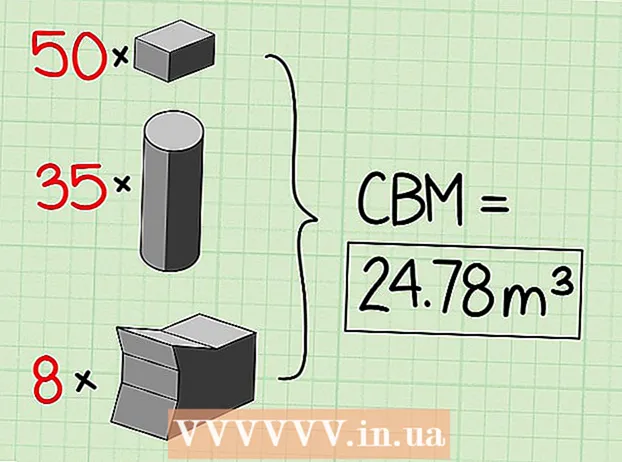लेखक:
John Pratt
निर्मितीची तारीख:
17 फेब्रुवारी 2021
अद्यतन तारीख:
1 जुलै 2024
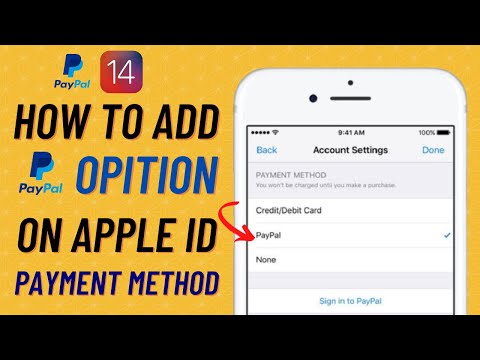
सामग्री
हा लेख आपल्याला आयफोन किंवा आयपॅडवर पोपल वापरुन स्टोअरमध्ये खरेदी कशी करावी हे शिकवेल. आपण बर्याच स्टोअरमध्ये पेपल अॅपसह देय देऊ शकता किंवा आपण Payपल पे वापरत असल्यास आपण Appleपल पेमध्ये पेपल जोडू शकता.
पाऊल टाकण्यासाठी
पद्धत 1 पैकी 2: पोपल अॅप वापरणे
 आपल्या आयफोन किंवा आयपॅडवर पोपल उघडा. आत पांढरे "पी" असलेले हे निळे चिन्ह आहे. हे सहसा आपल्या मुख्यपृष्ठ स्क्रीनवर असते.
आपल्या आयफोन किंवा आयपॅडवर पोपल उघडा. आत पांढरे "पी" असलेले हे निळे चिन्ह आहे. हे सहसा आपल्या मुख्यपृष्ठ स्क्रीनवर असते. - सर्व स्टोअर पेपल स्वीकारत नाहीत.
 आपल्या खात्यात लॉग इन करा. आपले लॉगिन तपशील प्रविष्ट करा (किंवा आपला पिन सत्यापित करा) आणि "लॉग इन" दाबा.
आपल्या खात्यात लॉग इन करा. आपले लॉगिन तपशील प्रविष्ट करा (किंवा आपला पिन सत्यापित करा) आणि "लॉग इन" दाबा.  खाली स्क्रोल करा आणि दाबा स्टोअर मध्ये. निळ्या शॉप विंडोच्या बाह्यरेखासह हे चिन्ह आहे.
खाली स्क्रोल करा आणि दाबा स्टोअर मध्ये. निळ्या शॉप विंडोच्या बाह्यरेखासह हे चिन्ह आहे. - पेपल इन स्टोअर वापरण्याची ही पहिली वेळ असल्यास, सूचित केल्यास “प्रारंभ” दाबा.
- आपण स्थान सेवा वापरण्यासाठी पेपल सेट केलेले नसल्यास, आपल्याला ऑन-स्क्रीन सूचना पाळणे आवश्यक आहे आणि आता तसे करणे आवश्यक आहे.
 स्टोअर निवडा. संदेशाच्या शीर्षस्थानी "स्थान शोधा" फील्डमध्ये स्टोअरचे नाव टाइप करा, नंतर शोध परिणामांमध्ये स्थान टॅप करा.
स्टोअर निवडा. संदेशाच्या शीर्षस्थानी "स्थान शोधा" फील्डमध्ये स्टोअरचे नाव टाइप करा, नंतर शोध परिणामांमध्ये स्थान टॅप करा. - स्टोअर सूचीबद्ध नसल्यास ते पेपल इन स्टोअरद्वारे देयके स्वीकारणार नाही.
 देय द्यायची पद्धत निवडा. आपण डीफॉल्ट पेमेंट पद्धत वापरू इच्छित नसल्यास मेनू उघडण्यासाठी त्या पद्धतीवर टॅप करा, तर दुसरी पद्धत निवडा.
देय द्यायची पद्धत निवडा. आपण डीफॉल्ट पेमेंट पद्धत वापरू इच्छित नसल्यास मेनू उघडण्यासाठी त्या पद्धतीवर टॅप करा, तर दुसरी पद्धत निवडा.  पर्यंतच्या व्यक्तीला देय कोड दर्शवा. त्यानंतरची व्यक्ती आपल्या देयकावर प्रक्रिया करण्यासाठी कोड सत्यापित करेल.
पर्यंतच्या व्यक्तीला देय कोड दर्शवा. त्यानंतरची व्यक्ती आपल्या देयकावर प्रक्रिया करण्यासाठी कोड सत्यापित करेल.
पद्धत 2 पैकी 2: Pपल वेत पेपल जोडा
 आपल्या आयफोनवरील सेटिंग्ज उघडा. हा अॅप सामान्यत: मुख्यपृष्ठ स्क्रीनवर असतो. Methodपल पेद्वारे आपली खरेदी आपल्या पेपल खात्यातून वजा होईल म्हणून ही पद्धत आपल्याला Pपल पेशी पेपल कनेक्ट करण्यास शिकवेल.
आपल्या आयफोनवरील सेटिंग्ज उघडा. हा अॅप सामान्यत: मुख्यपृष्ठ स्क्रीनवर असतो. Methodपल पेद्वारे आपली खरेदी आपल्या पेपल खात्यातून वजा होईल म्हणून ही पद्धत आपल्याला Pपल पेशी पेपल कनेक्ट करण्यास शिकवेल. - सर्व स्टोअर Appleपल वेतन स्वीकारत नाहीत.
 मेनूच्या शीर्षस्थानी आपले नाव टॅप करा.
मेनूच्या शीर्षस्थानी आपले नाव टॅप करा. दाबा आयट्यून्स आणि अॅप स्टोअर.
दाबा आयट्यून्स आणि अॅप स्टोअर. मेनूच्या शीर्षस्थानी आपला Appleपल आयडी टॅप करा. एक मेनू दिसेल.
मेनूच्या शीर्षस्थानी आपला Appleपल आयडी टॅप करा. एक मेनू दिसेल.  दाबा Appleपल आयडी पहा. हा पहिला पर्याय आहे.
दाबा Appleपल आयडी पहा. हा पहिला पर्याय आहे.  आपला सुरक्षा कोड प्रविष्ट करा किंवा टच आयडी वापरा. एकदा आपला सुरक्षा कोड सत्यापित झाल्यानंतर आपल्याला खाते स्क्रीन दिसेल.
आपला सुरक्षा कोड प्रविष्ट करा किंवा टच आयडी वापरा. एकदा आपला सुरक्षा कोड सत्यापित झाल्यानंतर आपल्याला खाते स्क्रीन दिसेल.  दाबा देयक माहीती. देय द्यायच्या पद्धतींची सूची दिसेल.
दाबा देयक माहीती. देय द्यायच्या पद्धतींची सूची दिसेल.  दाबा पेपल. हे "पेमेंट पद्धत" अंतर्गत आहे.
दाबा पेपल. हे "पेमेंट पद्धत" अंतर्गत आहे.  दाबा पोपल मध्ये लॉग इन करा.
दाबा पोपल मध्ये लॉग इन करा. आपले पोपल खाते प्रमाणीकृत करण्यासाठी आणि जोडण्यासाठी ऑन-स्क्रीन सूचनांचे अनुसरण करा. हे Appleपल पेसाठी आपली डीफॉल्ट देय पद्धत म्हणून पेपल जोडेल.
आपले पोपल खाते प्रमाणीकृत करण्यासाठी आणि जोडण्यासाठी ऑन-स्क्रीन सूचनांचे अनुसरण करा. हे Appleपल पेसाठी आपली डीफॉल्ट देय पद्धत म्हणून पेपल जोडेल.  आपले पेपल पेमेंट करण्यासाठी स्टोअरमध्ये Appleपल पे वापरा. आपल्याकडे असलेल्या आयफोनवर अवलंबून चरण भिन्न आहेतः
आपले पेपल पेमेंट करण्यासाठी स्टोअरमध्ये Appleपल पे वापरा. आपल्याकडे असलेल्या आयफोनवर अवलंबून चरण भिन्न आहेतः - "आयफोन 8 आणि पूर्वीचे": टच आयडीवर आपले बोट ठेवा आणि नंतर Appleपल पे रीडरच्या एका इंचाच्या आत आयफोनच्या शीर्षस्थानी धरून ठेवा. एकदा आपल्या प्रमाणित खात्याचे (पेपल) बिल भरले की आपल्याला स्क्रीनवर "पूर्ण झाले" दिसेल.
- "आयफोन एक्स": बाजूच्या बटणावर डबल-क्लिक करा, आपल्या पासकोडसह लॉग इन करा (किंवा चेहरा ओळख वापरा) आणि नंतर phoneपल पे रीडरकडून आपला फोन एक इंचपेक्षा कमी ठेवा. एकदा आपल्या प्रमाणित खात्याचे (पेपल) बिल भरले की आपल्याला स्क्रीनवर "पूर्ण झाले" दिसेल.